大学计算机基础教程(Excel2016)课件
合集下载
第1篇:第1章 Excel 2016应用快速入门——EXCEL课件PPT
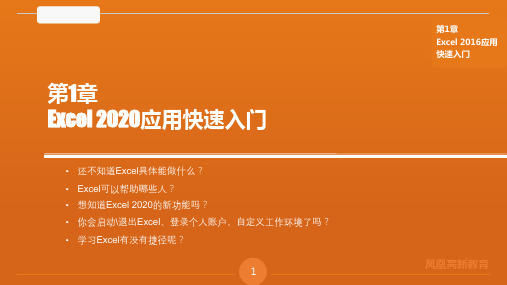
7
第1章 Excel 2016应用 快速入门
凤凰高新教育
第1章 Excel 2016应用 快速入门
1.3.2 行政管理
行政部门的日常事务繁杂,担负着重要的流通、出入、文件、会议和安全等管理工作。例如,填写 卫生工作考核的表格、行政部门统筹工作时间的表格。
凤凰高新教育
8
1.3.3 财务管理
Excel软件在国际上被公认为是一个通用的财务软件,凝聚了许多世界一流的软件设计和开发者的 智慧以及广大财务人员和投资分析人员的工作经验,具有强大而灵活的财务数据管理功能。
6
凤凰高新教育
1.2.6 数据处理的自动化功能
虽然Excel自身的功能已经能够满足绝大部分用户的需求,但对小众用户的高数据计算和分析需求, Excel也没有忽视,它内置了VBA编程语言,允许用户可以定制Excel的功能,开发出适合自己的自动化 解决方案。
同时,还可以使用宏语言将经常要执行的操作过程记录下来,并将此过程用一个快捷键保存起来。 在下一次进行相同的操作时,只需按下所定义的宏功能的相应快捷键即可,而不必重复整个过程。
第1章 Excel 2016应用 快速入门
1.2.5 信息传递和共享
在Excel 2020中,使用对象连接和嵌入功能可以将其他软件制作的图形插入到Excel的工作表中,其 主要途经是通过【超链接】和插入对象功能。其链接对象可以是工作簿、工作表、图表、网页、图片、 电子邮件地址或程序的链接、声音文件、视频文件等。
第1章 Excel 2016应用 快速入门
凤凰高新教育
3
1.2.2 数据加工与计算
在现代中对数据的要求不 仅仅是存储和查看,很多时候是 需要对现有的数据进行加工和计 算。例如,每个月我们会核对当 月的考勤情况、核算当月的工资、 计算销售数据等。在Excel中主 要应用公式和函数等功能来对数 据进行计算。
第1章 Excel 2016应用 快速入门
凤凰高新教育
第1章 Excel 2016应用 快速入门
1.3.2 行政管理
行政部门的日常事务繁杂,担负着重要的流通、出入、文件、会议和安全等管理工作。例如,填写 卫生工作考核的表格、行政部门统筹工作时间的表格。
凤凰高新教育
8
1.3.3 财务管理
Excel软件在国际上被公认为是一个通用的财务软件,凝聚了许多世界一流的软件设计和开发者的 智慧以及广大财务人员和投资分析人员的工作经验,具有强大而灵活的财务数据管理功能。
6
凤凰高新教育
1.2.6 数据处理的自动化功能
虽然Excel自身的功能已经能够满足绝大部分用户的需求,但对小众用户的高数据计算和分析需求, Excel也没有忽视,它内置了VBA编程语言,允许用户可以定制Excel的功能,开发出适合自己的自动化 解决方案。
同时,还可以使用宏语言将经常要执行的操作过程记录下来,并将此过程用一个快捷键保存起来。 在下一次进行相同的操作时,只需按下所定义的宏功能的相应快捷键即可,而不必重复整个过程。
第1章 Excel 2016应用 快速入门
1.2.5 信息传递和共享
在Excel 2020中,使用对象连接和嵌入功能可以将其他软件制作的图形插入到Excel的工作表中,其 主要途经是通过【超链接】和插入对象功能。其链接对象可以是工作簿、工作表、图表、网页、图片、 电子邮件地址或程序的链接、声音文件、视频文件等。
第1章 Excel 2016应用 快速入门
凤凰高新教育
3
1.2.2 数据加工与计算
在现代中对数据的要求不 仅仅是存储和查看,很多时候是 需要对现有的数据进行加工和计 算。例如,每个月我们会核对当 月的考勤情况、核算当月的工资、 计算销售数据等。在Excel中主 要应用公式和函数等功能来对数 据进行计算。
《大学计算机应用基础》教学课件 项目五 使用Excel 2016

4
任务一 输入并编辑学生成绩表
◆ 知识链接
一、认识Excel 2016的工作界面
步骤一
单击“开始〞按钮 ,再滚动鼠标滚 轮,按英文字母顺序找到E,再单击其下的 “Excel〞选项,或单击任务栏左侧的 “Excel 2021〞按钮 ,进入其开始界面 ,如下图,左侧显示Excel最近使用过的文 档,右侧显示一些常用的模板。
项目五 使用Excel 2016制作电子表格(上)
5
任务一 输入并编辑学生成绩表
◆ 知识链接
步骤二
单击“空白工作簿〞选项 ,即可进入Excel 2021工作界 面。它主要由快速访问工具栏 、标题栏、功能区、编辑栏、 工作表编辑区、状态栏和滚动 条等组成,如下图。Excel 2021的工作界面与Word 2021 相似,下面只介绍不同局部元 素的含义。
课堂实训
项目五 使用Excel 2016制作电子表格(上)
2
分别将A1:I1、A2:I2单元格区域合并。
3
利用拖动法调整第1行的行高为50,精确调整第3行到第12行的行高为25。
4
将F列的列宽调整为最适宜。
24
任务一 输入并编辑学生成绩表
课堂实训
项目五 使用Excel 2016制作电子表格(上)
本实训通过制作家电销售统计表,练习在工作表中输入数据并编辑的操作。
2
将表格标题中的“洁豪〞修改为“洁灏〞。
3
将A1:H1单元格区域合并,并调整其行高为30。
4
将其他行的行高调整为20。
5
将D列和F列的宽度调整为最适宜。
26
输入并编辑学生成绩表
任务二
设置学生成绩表格式 编辑和保护职称统计表
27
任务二 设置学生成绩表格式
任务一 输入并编辑学生成绩表
◆ 知识链接
一、认识Excel 2016的工作界面
步骤一
单击“开始〞按钮 ,再滚动鼠标滚 轮,按英文字母顺序找到E,再单击其下的 “Excel〞选项,或单击任务栏左侧的 “Excel 2021〞按钮 ,进入其开始界面 ,如下图,左侧显示Excel最近使用过的文 档,右侧显示一些常用的模板。
项目五 使用Excel 2016制作电子表格(上)
5
任务一 输入并编辑学生成绩表
◆ 知识链接
步骤二
单击“空白工作簿〞选项 ,即可进入Excel 2021工作界 面。它主要由快速访问工具栏 、标题栏、功能区、编辑栏、 工作表编辑区、状态栏和滚动 条等组成,如下图。Excel 2021的工作界面与Word 2021 相似,下面只介绍不同局部元 素的含义。
课堂实训
项目五 使用Excel 2016制作电子表格(上)
2
分别将A1:I1、A2:I2单元格区域合并。
3
利用拖动法调整第1行的行高为50,精确调整第3行到第12行的行高为25。
4
将F列的列宽调整为最适宜。
24
任务一 输入并编辑学生成绩表
课堂实训
项目五 使用Excel 2016制作电子表格(上)
本实训通过制作家电销售统计表,练习在工作表中输入数据并编辑的操作。
2
将表格标题中的“洁豪〞修改为“洁灏〞。
3
将A1:H1单元格区域合并,并调整其行高为30。
4
将其他行的行高调整为20。
5
将D列和F列的宽度调整为最适宜。
26
输入并编辑学生成绩表
任务二
设置学生成绩表格式 编辑和保护职称统计表
27
任务二 设置学生成绩表格式
大学计算机基础 第4章 电子表格Excel2016

4
4.1 Excel 2016基础
4.1.1 Excel 2016的启动与退出 4.1.2 Excel 2016的窗口组成 4.1.3 工作簿的操作 4.1.4 工作表的操作
第四章 电子表格Excel 2016
5
4.1 Excel 2016基础
4.1.4 工作表的操作 1.选定工作表 2.工作表重命名 3.移动工作表 4.复制工作表 5.插入工作表 6.删除工作表 7.保护工作表
1.在打印前预览工作表 2.利用“分页预览”视图调整分页符 3.利用“页面布局”视图对页面进行微调 4.7.3 打印设置
26
第四章 电子表格Excel 2016
THANKS
Fundametals of College 大Co学m计pu算te机r 基础
第四章 电子表格软件Excel 2016
27
第四章 内容导航
4.1 Excel 2016基础 4.2 Excel 2016的数据输入 4.3 Excel 2016工作表的格式化 4.4 公式和函数 4.5 数据管理 4.6 图表 4.7 打印
9
4.3 Excel 2016工作表的格式化
4.3.1 设置工作表的行高和列宽 1.使用鼠标调整 2.使用菜单调整
4.3.2 单元格的操作 1.选定单元格或区域 2.插入行、列、单元格 3.删除行、列、单元格 4. 单元格内容的复制与粘贴 5.清除单元格
第四章 电子表格Excel 2016
10
4.3 Excel 2016工作表的格式化
4.3.3 设置单元格格式 1.字符的格式化 2.数字格式化 3.对齐及缩进设置 4.边框和底纹
第四章 电子表格Excel 2016
18
4.4.4 快速计算与自动求和
第4章 电子表格软件Excel 2016 课件(共42张PPT) 《计算机应用基础》(高教版)

• 另一种是专门为图表建立一个工作表,这样的工作表没有 单元格,没有数据,没有行列标题,只有图标和图形,称 为图表工作表
37
创建图表
• 创建图表工作表(F11) • 使用图表向导创建图表
38
设置图表的格式
• 设置图表区的格式 • 设置绘图区的格式 • 设置图例的格式 • 设置坐标轴的格式
39
4.7 电子表格的输出
40
页面设置
41
• 打印预览 • 打印输出
打印输出
42
COUNT
MAX MIN
SUMIF PMT DATE TIME
HOUR SECOND
MINUTE
ቤተ መጻሕፍቲ ባይዱ
POWER
INT AND2等7
4.5 数据管理与数据分析
28
数据管理与数据分析概述
• 数据管理是指对数据进行排序、筛选、分类汇总等操作。 合理运用这些功能,用户可以很容易地对工作簿文件中的 大量数据进行符合自己需要的各种操作。
名必须不同 – 字段名和记录之间不能有空行
30
数据的排序
• 简单排序 • 复杂排序 • 自定义排序
31
筛选数据
• 简单筛选 • 自定义筛选 • 高级筛选
32
分类汇总
• 分类汇总是对数据进行统计计算,灵活 运用分类汇总功能,可以避免多次求和 运算、从而提高工作效率。
33
数据透视表
• 数据透视表是指对已有的记录单或表格中的数据或来自外 部的数据建立交叉列表和快速汇总的交互式表格。通过使 用数据透视表,用户可以交换行和列来查看源数据的不同 汇总结果,可以显示不同页面来筛选数据,还可以根据需 要显示区域中的不同明细数据。
• 操作步骤如下:
37
创建图表
• 创建图表工作表(F11) • 使用图表向导创建图表
38
设置图表的格式
• 设置图表区的格式 • 设置绘图区的格式 • 设置图例的格式 • 设置坐标轴的格式
39
4.7 电子表格的输出
40
页面设置
41
• 打印预览 • 打印输出
打印输出
42
COUNT
MAX MIN
SUMIF PMT DATE TIME
HOUR SECOND
MINUTE
ቤተ መጻሕፍቲ ባይዱ
POWER
INT AND2等7
4.5 数据管理与数据分析
28
数据管理与数据分析概述
• 数据管理是指对数据进行排序、筛选、分类汇总等操作。 合理运用这些功能,用户可以很容易地对工作簿文件中的 大量数据进行符合自己需要的各种操作。
名必须不同 – 字段名和记录之间不能有空行
30
数据的排序
• 简单排序 • 复杂排序 • 自定义排序
31
筛选数据
• 简单筛选 • 自定义筛选 • 高级筛选
32
分类汇总
• 分类汇总是对数据进行统计计算,灵活 运用分类汇总功能,可以避免多次求和 运算、从而提高工作效率。
33
数据透视表
• 数据透视表是指对已有的记录单或表格中的数据或来自外 部的数据建立交叉列表和快速汇总的交互式表格。通过使 用数据透视表,用户可以交换行和列来查看源数据的不同 汇总结果,可以显示不同页面来筛选数据,还可以根据需 要显示区域中的不同明细数据。
• 操作步骤如下:
Excel2016教程课件

Microsoft Excel 2016
第五章:图表的应用
5.1 Excel图表的创建 1、图表的意义:把数据转化成视图,直观展示。 2、图表的创建:F11 3、先选数据然后选图表 4、先选择图表图后数据 5、图表的位置变化 6、读懂图表
Microsoft Excel 2016
5.2 图表的编辑与设计 1、图表中元素的修改 2、样式的美化
3.4套用表格样式与单元格样式 1单元格样式
2套用表格样式 快速选中表格中的内容:Shift+Ctrl+方向键
Microsoft Excel 2016
3.5条件格式的应用 条件格式的应用:新建规则的应用 补:快速选中表格中的内容:Shift+Ctrl+方向键
Microsoft Excel 2016
6、datedif(以前的日期,现在的日期)表示两个日期之间相差几年 YEAR(查找年份的日期值)
Microsoft Excel 2016
4.7 count计数函数、counta函数、countif函数的应用 1、count 是只计算数值的个数。
2、counta 是计算文本和数字的总个数
3、countif条件统计(统计个数) countif(计数区域,条件)
1.2 Excel用户界面修改、文档保存、安全保密
Microsoft Excel 2016
1、用户界面修改 文件|帐户 没有帐户可自己注册一个:www. 或 自行注册一个。
2、文档的保存。 A:保存或另存为:工具|常规选项 B:文件|信息 可以进行打开密和修改密码的设置。
3.6自定义格式 1、 Ctrl+1 或 右键|单元格格式 A:“”中的内容是由Excel自动输入 B:##数字占位符,不显示无效0 C:00数字占位符,显示无效0
Excel2016教程课件教程

设置图形的交互效果:如鼠标悬停、点击等效果
使用数据保护功能
功能介绍:Excel2016中的数据保护功能可以保护工作表和数据不被修改或删除
应用场景:适用于需要保护重要数据不被修改或删除的场景如财务报表、客户信息等
使用方法:在"审阅"选项卡中选择"保护工作表"或"保护工作簿"设置密码和权限
注意事项:在使用数据保护功能时需要注意设置合适的密码和权限以防止数据被误操作或泄露
关闭工作簿点击“文件”菜单选择“保存”选项
输入工作簿名称点击“保存”按钮
选择保存位置输入文件名点击“保存”按钮
打开Excel2016点击“文件”菜单选择“新建”选项
在“新建”对话框中选择“空白工作簿”或“模板”选项
认识工作表和工作表区域
工作表:Excel2016中的基本元素用于存储和处理数据
工作表区域:工作表中用于输入和编辑数据的区域包括单元格、行、列等
单元格引用方式
相对引用:使用单元格地址如1、B2等
命名引用:为单元格或区域命名如Sheet1!1、Sheet2!B2等
混合引用:结合相对引用和绝对引用如$1、$2等
绝对引用:使用$符号如$$1、$B$2等
常用函数介绍
SUM函数:求和
VERGE函数:求平均值
COUNT函数:计数
MX函数:求最大值
MIN函数:求最小值
自动填充应用:在数据输入和格式设置中自动填充功能可以提高工作效率减少手动输入数据的时间
插入批注和特殊符号
添加标题
添加标题
添加标题
添加标题
编辑批注:在批注框中输入内容可以设置字体、颜色、大小等格式
插入批注:选择要批注的单元格点击“插入”菜单选择“批注”
使用数据保护功能
功能介绍:Excel2016中的数据保护功能可以保护工作表和数据不被修改或删除
应用场景:适用于需要保护重要数据不被修改或删除的场景如财务报表、客户信息等
使用方法:在"审阅"选项卡中选择"保护工作表"或"保护工作簿"设置密码和权限
注意事项:在使用数据保护功能时需要注意设置合适的密码和权限以防止数据被误操作或泄露
关闭工作簿点击“文件”菜单选择“保存”选项
输入工作簿名称点击“保存”按钮
选择保存位置输入文件名点击“保存”按钮
打开Excel2016点击“文件”菜单选择“新建”选项
在“新建”对话框中选择“空白工作簿”或“模板”选项
认识工作表和工作表区域
工作表:Excel2016中的基本元素用于存储和处理数据
工作表区域:工作表中用于输入和编辑数据的区域包括单元格、行、列等
单元格引用方式
相对引用:使用单元格地址如1、B2等
命名引用:为单元格或区域命名如Sheet1!1、Sheet2!B2等
混合引用:结合相对引用和绝对引用如$1、$2等
绝对引用:使用$符号如$$1、$B$2等
常用函数介绍
SUM函数:求和
VERGE函数:求平均值
COUNT函数:计数
MX函数:求最大值
MIN函数:求最小值
自动填充应用:在数据输入和格式设置中自动填充功能可以提高工作效率减少手动输入数据的时间
插入批注和特殊符号
添加标题
添加标题
添加标题
添加标题
编辑批注:在批注框中输入内容可以设置字体、颜色、大小等格式
插入批注:选择要批注的单元格点击“插入”菜单选择“批注”
Excel2016教程课件

5单元格的合并:可以将多个单元格,合并成一个单元,以满足排版设计需求。
2.6艺术字和文本框
Microsoft Excel 2016
1艺术字:插入|艺术字
艺术的作用可以用于,字体的局部美化。
注:A:对于艺术字的样式效果的修改,选中艺术字,绘图工具:然后进行格式的修改。
B:是浮于单元格上的。不在单元格内。
1.2 Excel用户界面修改、文档保存、安全保密
Microsoft Excel 2016
1、用户界面修改
文件|帐户
没有帐户可自己注册一个:www. 或 自行注册 一个。
2、文档的保存。 A:保存或另存为:工具|常规选项 B:文件|信息 可以进行打开密和修改密码的设置。
1、功能区、编辑区、状态栏三个部分组成
A:功能区:我们工作所需要编辑命令都在这个里面。(例:选中有数据的区域,可 以查看到和。)
B:编辑区:用于数据文档的编辑。(单元格的名息。
2、工作薄和工作表概念。 A:工作薄:可以理解成一本书。 B:工作表:可以理解成一本书中的一页内容。 C:表的添加与删除。F4功能键的应用。(注要是菜单后使用。) D:表的颜色的修改、表的名称的修改。
Microsoft Excel 2016
5.3图表内容、布局格式设置、图表元素的添加 1、布局的设置 2、选中图表中元素进行数据格式的设置 3、图表元素的添加
Microsoft Excel 2016
5.4图表类型及更改、数据表生成图表 1 、常用的类型有:柱形图、拆线图、饼图、条形图 2、 对数据表中的数据进行图形设计
Microsoft Excel 2016
第五章:图表的应用
5.1 Excel图表的创建 1、图表的意义:把数据转化成视图,直观展示。 2、图表的创建:F11 3、先选数据然后选图表 4、先选择图表图后数据 5、图表的位置变化 6、读懂图表
excel2016基础教程PPT课件

管理数据与 打印表格
函数高级应 用
基本操作
编辑与美化
计算与分析 数据
管理数据与 打印表格
函数高级应 用
创建
打开
基本
操作
保存
关闭
基本操作
编辑与美化
计算与分析 数据
管理数据与 打印表格
函数高级应 用
启动Excel软件 将自动新建一 个空白演示文 稿。
方法一
利用鼠标右键 “新建”命令 新建一个演示 文稿。
双击文档窗口 左上角的 按钮。
选择“文件” 选项卡,单击 左侧的“关闭” 命令。
按下Ctrl+W 组合键。
基本操作
编辑与美化
计算与分析 数据
管理数据与 打印表格
函数高级应 用
选 择
切 换
添 加
复 制
删 除
移 动
重 命 名
基本操作
编辑与美化
计算与分析 数据
管理数据与 打印表格
函数高级应 用
选择“文件”选项卡,再选择“打开”命令,将弹出 “打开”对话框,选择所需的演示文稿后,单击“打开” 按钮即可。
进入演示文稿所在的文件夹,双击该文件即可打开演示 文稿。
基本操作
编辑与美化
计算与分析 数据
管理数据与 打印表格
函数高级应 用
单击文件窗口 右上角的“关 闭”按钮 。
按下Ctrl+F4 组合键。
1
前言
xcel 2010是专门用来制作电子表格的软 件,使用它可制作工资表、销售业绩报表 等。本讲将学习工作薄、工作表的基本操 作;在表格中输入数据后,还可对其设置 相应的格式,从而达到更好的视觉效果。
2
学习目标
函数高级应 用
基本操作
编辑与美化
计算与分析 数据
管理数据与 打印表格
函数高级应 用
创建
打开
基本
操作
保存
关闭
基本操作
编辑与美化
计算与分析 数据
管理数据与 打印表格
函数高级应 用
启动Excel软件 将自动新建一 个空白演示文 稿。
方法一
利用鼠标右键 “新建”命令 新建一个演示 文稿。
双击文档窗口 左上角的 按钮。
选择“文件” 选项卡,单击 左侧的“关闭” 命令。
按下Ctrl+W 组合键。
基本操作
编辑与美化
计算与分析 数据
管理数据与 打印表格
函数高级应 用
选 择
切 换
添 加
复 制
删 除
移 动
重 命 名
基本操作
编辑与美化
计算与分析 数据
管理数据与 打印表格
函数高级应 用
选择“文件”选项卡,再选择“打开”命令,将弹出 “打开”对话框,选择所需的演示文稿后,单击“打开” 按钮即可。
进入演示文稿所在的文件夹,双击该文件即可打开演示 文稿。
基本操作
编辑与美化
计算与分析 数据
管理数据与 打印表格
函数高级应 用
单击文件窗口 右上角的“关 闭”按钮 。
按下Ctrl+F4 组合键。
1
前言
xcel 2010是专门用来制作电子表格的软 件,使用它可制作工资表、销售业绩报表 等。本讲将学习工作薄、工作表的基本操 作;在表格中输入数据后,还可对其设置 相应的格式,从而达到更好的视觉效果。
2
学习目标
- 1、下载文档前请自行甄别文档内容的完整性,平台不提供额外的编辑、内容补充、找答案等附加服务。
- 2、"仅部分预览"的文档,不可在线预览部分如存在完整性等问题,可反馈申请退款(可完整预览的文档不适用该条件!)。
- 3、如文档侵犯您的权益,请联系客服反馈,我们会尽快为您处理(人工客服工作时间:9:00-18:30)。
第4章 Excel 2016电子表格软件
4.1 Excel 2016简介
4.1.2 Excel 2016工作界面 Excel 2016 的功能区主要包含文件按钮和开始、插入、 页面布局、公式、数据、审阅、视图7 个选项卡
第4章 Excel 2016电子表格软件
4.1 Excel 2016简介
1.标题栏 标题栏位于 Excel 2016 窗口的最上方,用于显示当前工 作薄和窗口的名称,标题栏从左到右依次为控制菜单图 标、快速访问工具栏、工作薄名称和控制按钮。
第4章 Excel 2016电子表格软件
4.1 Excel 2016简介
3.功能区 默认情况下,功能区由“文件”“开始”“插入”“页 面布局”“公式”“数据”“审阅”和“视图”组成。
“组”启动器按钮
第4章 Excel 2016电子表格软件
4.1 Excel 2016简介
4.名称框和编辑栏
名称框和编辑栏位于功能区下方,名称框用于显示当前 活动单元格的地址,编辑栏用于编辑当前活动单元格的 数据和公式。
第4章 Excel 2016电子表格软件
4.2 工作表的基本操作
4.2.1 工作簿和工作表的基本操作 1.工作薄
Excel 工作薄是计算和存储数据的文件,新建 Excel 文件,默认主文 件名为“工作簿 1”,扩展名为“.xlsx”。每个工作薄都包含多张工 作表,因此,可在一个工作簿中管理多张相关工作表。
4.2.2 数字格式与数据输入
Excel 工作表本质上是一个二维表,输入单元格的数据 需根据数据类型进行格式设置。选择需要设置格式的单 元格或单元格区域,选择“开始”→“单元格”→“格 式”→“设置单元格格式”选项,或右击,在弹出的快 捷菜单中选择“设置单元格格式”命令,均可打开“设 置单元格格式”对话框。
工作表标签显示了系统默认的工作表名 Sheet1 用户可以根据需要 添加工作表。其中白色的工作表标签表示活动工作表,单击某个工 作表标签,可以选择该工作表为活动工作表。
工作表的基本操作包含插入和删除工作表、移动和复制工作表、重 命名工作表、隐藏工作表、保护工作表和工作薄。
第4章 Excel 2016电子表格软件
第4章 Excel 2016电子表格软件
4.1 Excel 2016简介
4.1.1 Excel 2016基本功能
Excel 2016 是 Off ice 办公自动化软件的重要组件之一,是 一个功能非常强大的电子表格处理软件。使用 Excel 2016 可以快速创建电子表格,可以进行复杂的数据组织、计算、 分析和统计,还可以快速生成图表及数据透视表,可广泛 应用于财务、统计、金融、学生管理、人事管理、行政管 理等领域。
4.2 工作表的基本操作
4.2.2 数字格式与数据输入 7.多个单元格输入相同数据 在 Excel 2016 中,如需在多个单元格输入相同的数据, 可选中多个单元格,在第一个单元格内输入数据,按下 “Ctrl+Enter”组合键完成选中单元格的数据输入。 如学籍数据中会重复出现多个相同的性别、政治面貌等 信息,首先按住“Ctrl”键,选中需输入性别为“女” 的单元格,然后在第一个单元格输入“女”,按下 Ctrl+Enter”组合键完成全部性别为“女”的数据录入。
第4章 Excel 2016电子表格软件
4.2 工作表的基本操作
4.2.3 数据填充 在 Excel 2016 中,有规律的数据可采用自动填充方式输 入,当前单元格 右下角绿色的小点叫作填充句柄,将鼠 标指针移动到该点,待鼠标指针变为实心十字光标,按 住鼠标左键下拉,完成数据的自动填充。
第4章 Excel 2016电子表格软件
第4章 Excel 2016电子表格软件
4.2 工作表的基本操作
4.2.2 数字格式与数据输入 6.输入多行数据 在 Excel 2016 中,单元格内数据换行,需勾选“设置单 元格格式”→“对齐”→“自动换行”复选框。也可在 需换行的位置插入光标,使用“Alt+Enter”组合键强制 换行。
第4章 Excel 2016电子表格软件
选定连续的多行,可在行标上拖动鼠标;选定连续的多列,在列标上拖动鼠标;
全选可用“Ctrl+A”组合键,也可点击位于行标1上方,列标A左侧的全选符号 。 选定单元格,在单元格上右击,即可在弹出的快捷菜单上选择插入、复制、粘贴、删除行 或列的命令以编辑单元格。
第4章 Excel 2016电子表格软件
4.2 工作表的基本操作
第4章 Excel 2016电子表格软件
主要知识点
Excel 2016 的基本功能,工作簿和工作表的基本操作。 工作表数据的输入、编辑和修改。 单元格格式化操作、数字格式的设置。 工作簿和工作表的保护。 单元格的引用、公式和函数的使用。 迷你图和图表的创建与编辑。 数据的排序、筛选、分类汇总和合并计算。 数据透视表和数据透视图的使用。 数据模拟分析和运算。 宏功能的简单使用。 获取外部数据并进行分析处理。
3. 数据的清除 如果想保留原有的单元格,只清除单元格的内容或者格式,则应该 使用清除操作。单击“开始”→“编辑”→“清除”下拉按钮,即 可看到多种选项。
第4章 Excel 2016电子表格软件
4.2 工作表的基本操作
4.2.4 编辑数据
4. 数据的查找与替换
对单元格内容进行查找和替换时,选择“开始”→“编辑”→“查找 和选择”→“查找”选项,将出现“查找和替换”窗口,在“查找内 容”中输入要查找的内容,单击“查找全部”或“查找下一个”按钮 ,包含查找内容的单元格就会显示出来。在“替换为”中输入要替换 的内容,单击“替换”或“全部替换”按钮,即可实现某一处或全部 相匹配的内容替换。单击“选项”按钮,可轻松完成批量删除空行、 删除空格、软回车符(↓)等格式的修改,也可选择查找替换范围、 搜索范围等。
快速访问工具栏包含“保存”按钮 、“撤销”按钮 和 “恢复”按钮 等,单击快速访问工具栏右侧的“自定义 快速访问工具栏”按钮 ,可自定义快速访问工具,也可 将快速访问工具栏显示在功能区下方。
第4章 Excel 2016电子表格软件
4.1 Excel 2016简介
2.“文件”按钮 “文件”按钮包含开始、新建、打开、信息、保存、另 存为、打印、共享、导出、发布、关闭等功能。
快速输入当前日期,可使用“Ctrl+;”组合键,快速输 入当前时间,可使用“Ctrl+Shift+;”组合键。
第4章 Excel 2016电子表格软件
4.2 工作表的基本操作
4.2.2 数字格式与数据输入 4.自定义格式 单击“开始”→“数字”右 侧的启动器按钮 ,打开“设 置单元格格式”对话框,选 择“数
第4章 Excel 2016电子表格软件
4.2 工作表的基本操作
4.2.1 工作簿和工作表的基本操作
2.工作表
工作表是显示在工作簿窗口中的表格。一个工作表可以由 1048576 行和 16348 列构成。行的编号依次用从 1 到 1048576 的数字表示, 列的编号依次用字母 A、B、 ……、XFD 表示。行号显示在工作簿 窗口的左边,列号显示在工作簿窗口的上边。
4.2 工作表的基本操作
4.2.1 工作簿和工作表的基本操作 3.单元格
单元格是组成 Excel 工作簿的最小单位,是表格中行与列的交叉部分。数据的输入和修改 都是在单元格中进行的。单元格按所在的行列位置来命名,例如,地址“C5”指的是 “C”列与第 5 行交叉位置上的单元格。一个工作表由许多单元格构成,其中,带有绿色粗 框的单元格是当前活动单元格,用于数据的输入与编辑。单元格的基本操作包括选定单元 格、编辑单元格。 在单元格上单击鼠标,即可选定一个单元格; 压住“Shift”键,选定一定范围的连续单元格; 压住“Ctrl”键,选定非连续单元格; 单击行标,选定一行,单击列标,选定一列;
第4章 Excel 2016电子表格软件
4.2 工作表的基本操作
4.2.2 数字格式与数据输入 2.输入数字
输入数字和输入文本基本是一致的,区别在于数字的默 认对齐方式是右对齐。
如需输入分数,需在分数前输入“0”,并且在“0”和 分子之间用空格间隔,否则会被识别为日期型数据,例 如,要输入分数“4/5”,需输入“0 4/5”。 如需输入负数,可在数字前加“-”号,也可将数字置于 “( )”中,例如,“-1”和“(1)”均表示“-1”。
启动 Excel 2016,Excel 2016 将自动创建一个空白工作簿;单击“文 件”→“保存 / 另存为”,选择保存位置,在“文件名”文本框中 输入文件名称,单击“保存”按钮,即可完成保存操作。
单击“文件”→“打开”→ 浏览,在弹出的“打开”对话框中选 择所需的工作薄,单击“打开”按钮即可打开工作簿;也可通过双 击所需工作薄的方式打开已存储的 Excel 文件。
5.工作区
工作区是由行和列组成的二维表,是 Excel 用于记录和 显示数据的区域。工作区下方“Sheet1”代表工作表标签 ,用于显示工作表格软件
4.1 Excel 2016简介
6.滚动条 滚动条位于工作表区域右下方和右侧,用于改变工作表的可 见区域。在制作 Excel 表格时,如果数据行较多时,一旦向 下滚屏,上面的标题行也跟着滚动,在处理数据时往往难以 分清各列数据对应的标题,采用“冻结窗格”功能可以很好 地解决这一问题。
字”→“分类”,设置单元 格格式为“自定义”类型, 在“类型”中输入相应的格 式即可。
第4章 Excel 2016电子表格软件
4.2 工作表的基本操作
4.2.2 数字格式与数据输入 5.输入公式、符号 在Excel 2016中,输入公式可通 过单击“插入”→“符号”→“公 式”/ “符号”下拉按钮完成。
第4章 Excel 2016电子表格软件
4.2 工作表的基本操作
4.2.2 数字格式与数据输入 3.输入日期和时间 日期和时间实际上是一种特殊的数字。输入日期时,可 以用“/”或“-”间隔年、月、日, 尽量采用 4 位的年份。为避免输入错误,可选择“设置 单元格格式”→“数字”→“分类”,设置单元格格式 为“日期”,并选择一种日期格式,再输入日期。
